华中师大版七下信息技术 2.4我心中的国旗--图形的绘制 教案
文档属性
| 名称 | 华中师大版七下信息技术 2.4我心中的国旗--图形的绘制 教案 | 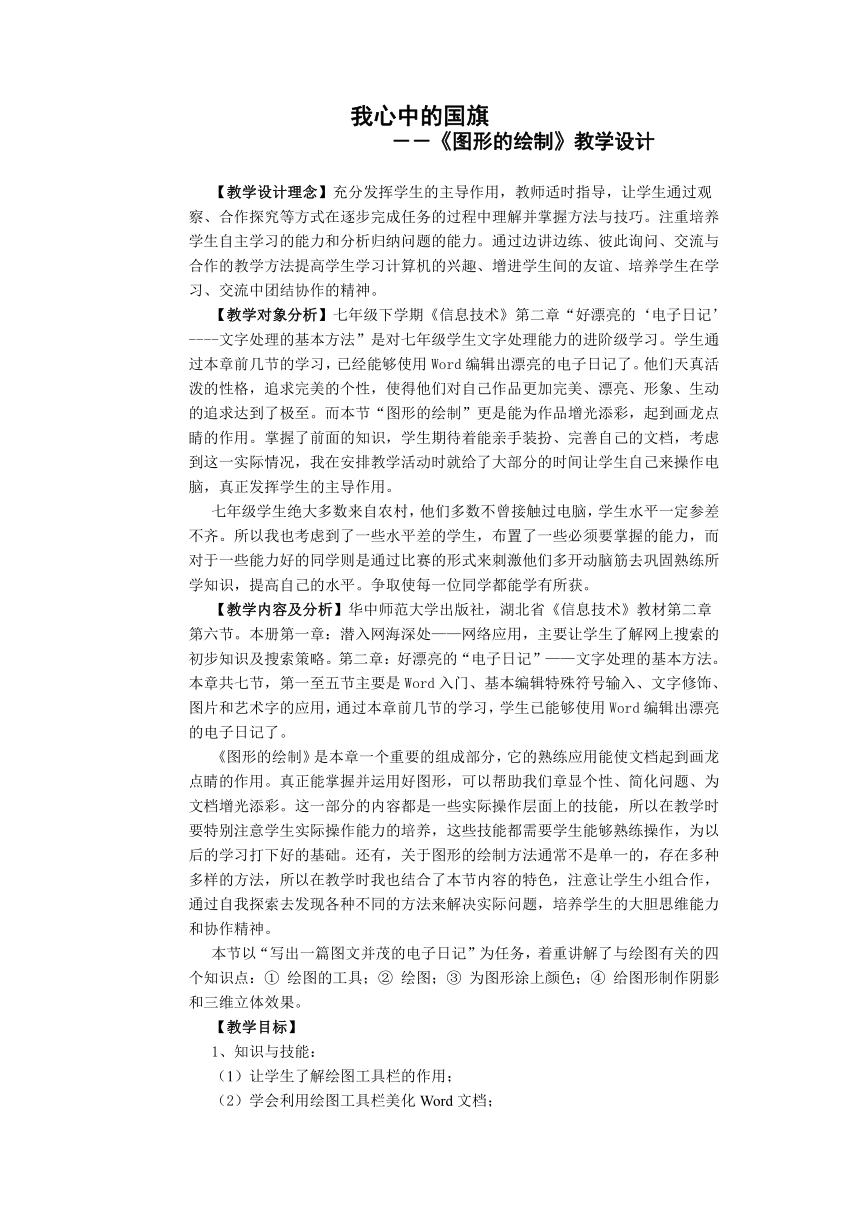 | |
| 格式 | doc | ||
| 文件大小 | 76.5KB | ||
| 资源类型 | 教案 | ||
| 版本资源 | 通用版 | ||
| 科目 | 信息技术(信息科技) | ||
| 更新时间 | 2020-11-25 10:50:06 | ||
图片预览
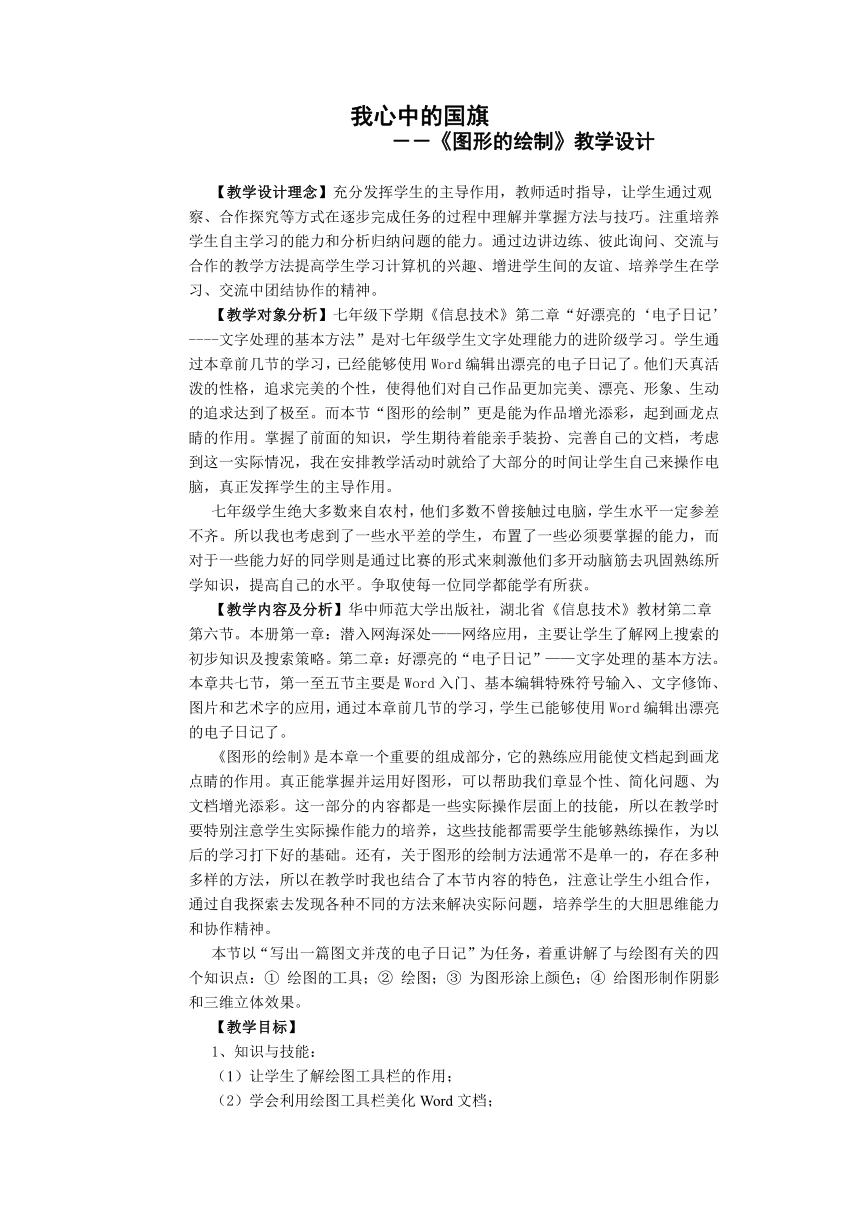
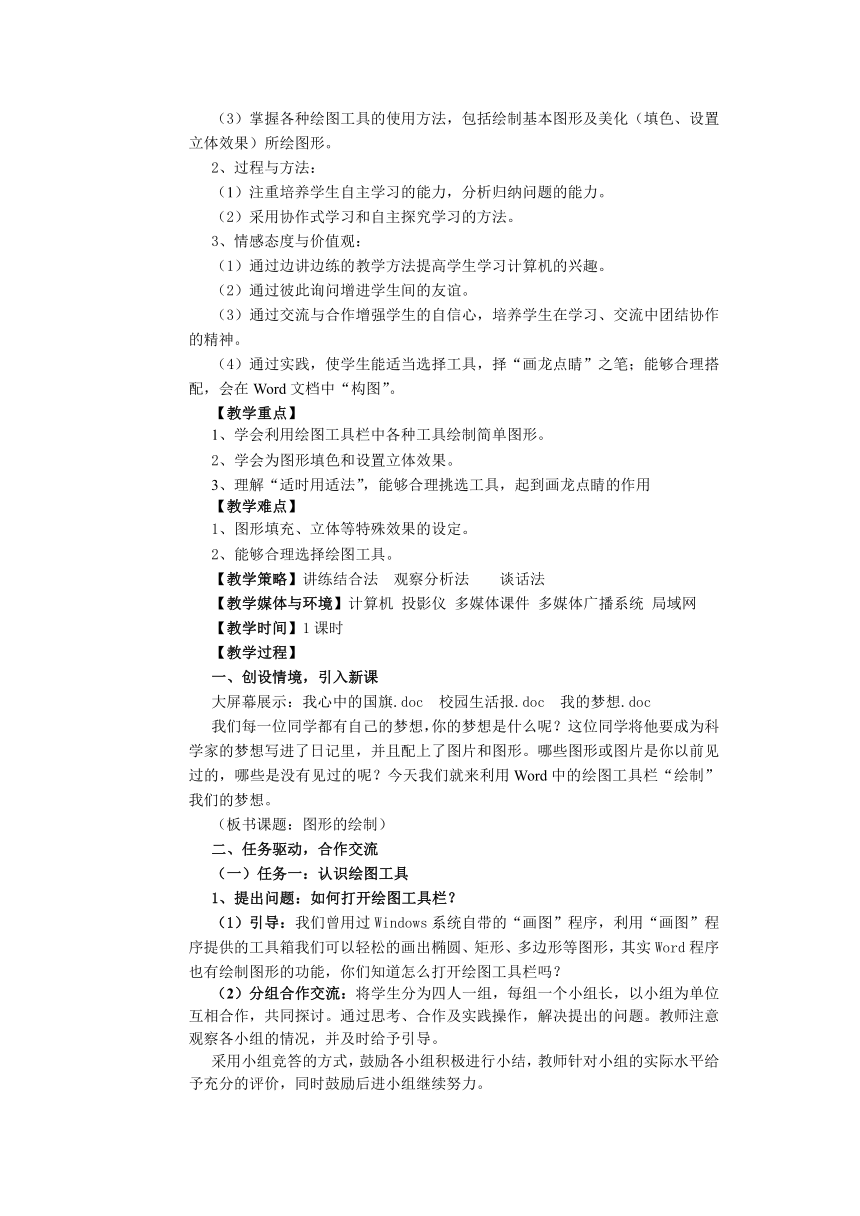
文档简介
我心中的国旗
--《图形的绘制》教学设计
【教学设计理念】充分发挥学生的主导作用,教师适时指导,让学生通过观察、合作探究等方式在逐步完成任务的过程中理解并掌握方法与技巧。注重培养学生自主学习的能力和分析归纳问题的能力。通过边讲边练、彼此询问、交流与合作的教学方法提高学生学习计算机的兴趣、增进学生间的友谊、培养学生在学习、交流中团结协作的精神。
【教学对象分析】七年级下学期《信息技术》第二章“好漂亮的‘电子日记’----文字处理的基本方法”是对七年级学生文字处理能力的进阶级学习。学生通过本章前几节的学习,已经能够使用Word编辑出漂亮的电子日记了。他们天真活泼的性格,追求完美的个性,使得他们对自己作品更加完美、漂亮、形象、生动的追求达到了极至。而本节“图形的绘制”更是能为作品增光添彩,起到画龙点睛的作用。掌握了前面的知识,学生期待着能亲手装扮、完善自己的文档,考虑到这一实际情况,我在安排教学活动时就给了大部分的时间让学生自己来操作电脑,真正发挥学生的主导作用。
七年级学生绝大多数来自农村,他们多数不曾接触过电脑,学生水平一定参差不齐。所以我也考虑到了一些水平差的学生,布置了一些必须要掌握的能力,而对于一些能力好的同学则是通过比赛的形式来刺激他们多开动脑筋去巩固熟练所学知识,提高自己的水平。争取使每一位同学都能学有所获。
【教学内容及分析】华中师范大学出版社,湖北省《信息技术》教材第二章第六节。本册第一章:潜入网海深处——网络应用,主要让学生了解网上搜索的初步知识及搜索策略。第二章:好漂亮的“电子日记”——文字处理的基本方法。本章共七节,第一至五节主要是Word入门、基本编辑特殊符号输入、文字修饰、图片和艺术字的应用,通过本章前几节的学习,学生已能够使用Word编辑出漂亮的电子日记了。
《图形的绘制》是本章一个重要的组成部分,它的熟练应用能使文档起到画龙点睛的作用。真正能掌握并运用好图形,可以帮助我们章显个性、简化问题、为文档增光添彩。这一部分的内容都是一些实际操作层面上的技能,所以在教学时要特别注意_??????_实际操作能力的培养,这些技能都需要_??????_能够熟练操作,为以后的学习打下好的基础。还有,关于图形的绘制方法通常不是单一的,存在多种多样的方法,所以在教学时我也结合了本节内容的特色,注意让_??????_小组合作,通过自我探索去发现各种不同的方法来解决实际问题,培养_??????_的大胆思维能力和协作精神。
本节以“写出一篇图文并茂的电子日记”为任务,着重讲解了与绘图有关的四个知识点:① 绘图的工具;② 绘图;③ 为图形涂上颜色;④ 给图形制作阴影和三维立体效果。
【教学目标】
1、知识与技能:
(1)让学生了解绘图工具栏的作用;
(2)学会利用绘图工具栏美化Word文档;
(3)掌握各种绘图工具的使用方法,包括绘制基本图形及美化(填色、设置立体效果)所绘图形。
2、过程与方法:
(1)注重培养学生自主学习的能力,分析归纳问题的能力。
(2)采用协作式学习和自主探究学习的方法。
3、情感态度与价值观:
(1)通过边讲边练的教学方法提高学生学习计算机的兴趣。
(2)通过彼此询问增进学生间的友谊。
(3)通过交流与合作增强学生的自信心,培养学生在学习、交流中团结协作的精神。
(4)通过实践,使学生能适当选择工具,择“画龙点睛”之笔;能够合理搭配,会在Word文档中“构图”。
【教学重点】
1、学会利用绘图工具栏中各种工具绘制简单图形。
2、学会为图形填色和设置立体效果。
3、理解“适时用适法”,能够合理挑选工具,起到画龙点睛的作用
【教学难点】
1、图形填充、立体等特殊效果的设定。
2、能够合理选择绘图工具。
【教学策略】讲练结合法 观察分析法 谈话法
【教学媒体与环境】计算机 投影仪 多媒体课件 多媒体广播系统 局域网
【教学时间】1课时
【教学过程】
一、创设情境,引入新课
大屏幕展示:我心中的国旗.doc 校园生活报.doc 我的梦想.doc
我们每一位同学都有自己的梦想,你的梦想是什么呢?这位同学将他要成为科学家的梦想写进了日记里,并且配上了图片和图形。哪些图形或图片是你以前见过的,哪些是没有见过的呢?今天我们就来利用Word中的绘图工具栏“绘制”我们的梦想。
(板书课题:图形的绘制)
二、任务驱动,合作交流
(一)任务一:认识绘图工具
1、提出问题:如何打开绘图工具栏?
(1)引导:我们曾用过Windows系统自带的“画图”程序,利用“画图”程序提供的工具箱我们可以轻松的画出椭圆、矩形、多边形等图形,其实Word程序也有绘制图形的功能,你们知道怎么打开绘图工具栏吗?
(2)分组合作交流:将学生分为四人一组,每组一个小组长,以小组为单位互相合作,共同探讨。通过思考、合作及实践操作,解决提出的问题。教师注意观察各小组的情况,并及时给予引导。
采用小组竞答的方式,鼓励各小组积极进行小结,教师针对小组的实际水平给予充分的评价,同时鼓励后进小组继续努力。
最后,教师通过多媒体广播系统,系统地演示一遍,并将演示的文件保存在共享目录中,文件名为:练习.doc,为下面练习做好准备。
2、学生回答:Word中的绘图工具集中在绘图工具栏中。鼠标单击常用工具栏中“绘图”按钮,可打开该栏。提示学生,“视图”菜单中“工具栏”选项下“绘图”命令为复选,前有小勾,表明该工具栏显示在程序窗口中。其他工具栏类似。
3、结论:调出绘图工具栏的两种方法
鼠标左键单击常用工具栏中“绘图”按钮;
勾选“视图”菜单“工具栏”选项下“绘图”命令。
“绘图”工具栏中的各种绘图工具
(板书:一、绘图的工具:
1、单击常用工具栏中“绘图”按钮;
2、勾选“视图”菜单“工具栏”选项下的“绘图”命令)
(二)任务二:绘图
1、师生互动
(1)、提出任务:你会利用绘图工具栏中提供的工具,绘出课本P106页的基本图形吗?
(2)、交流合作:学生互相合作,共同探讨。通过思考、合作及实践操作,解决提出的问题。教师注意观察各小组的情况,并及时给予引导。
(3)、小组汇报:展示某小组的结果,作出评价。学生闪光的点要及时表扬。
(4)、教师系统演示,并将演示的文件保存在共享目录中,文件名为:练习.doc
2、学生回答:窗口中显示绘图工具栏后,将鼠标移到某一工具按钮上,信息提示框便会告诉你工具的名称或功能。选取某种工具后,在文档中拖动鼠标,就可以绘制出图形。
3、教师补充:大家在这里主要通过绘图工具栏绘制了些简单图形。
(板书:二、绘图:选取工具后拖动)
(三)任务三:为图形涂上颜色
1、师生互动
(1)提出任务:你会参照课本P107的样例,为图形涂上漂亮的颜色吗?
(2)交流合作:学生互相合作,共同探讨。
2、学生回答
3、教师补充:强调能够填充的前提是选定图形对象,选定图形对象使用“填充颜色”按钮为图形填色。包括填充单色、自定义颜色和使用填充效果对话框填充过渡色、纹理、图案及图片。
感受:画出图形的过程中,学生会发现绘图工具栏中有“填充颜色”、“线条颜色”、“字体颜色”等工具按钮。此时可引导学生自己美化刚才画出的图形。好的填充效果可利用广播系统或屏幕展示,请学生作小老师介绍方法。一来可由学生教会学生使用“填充效果”,二来培养了学生的创新精神。
(板书:三、为图形涂上颜色:选定对象后单击绘图工具栏上的“填充颜色”工具,选择颜色或“填充效果”(渐变、纹理、图案、图片))
(四)任务四:给图形制作阴影和三维立体效果
1、师生互动
(1)提出任务:绘图工具栏可以让正方形变正方体,让星星有如被光照射投影的效果,你知道它是怎么变的吗?你会参照课本P109的样例,试着为图形增添三维和立体效果,让它更逼真吗?
(2)、小组合作:学生互相合作,共同探讨。
2、学生回答:要为图形添加阴影或立体效果,我们可以使用“绘图”工具栏中的“阴影”或“三维效果”按钮。
3、教师补充:阴影或三维效果不能同时应用在同一对象上;画虚线要先画直线再通过“虚线线形”按钮改变。
4、比一比:参照课本P109的样例,为图形增添三维和立体效果,看谁做的又快又好?
(板书 四、给图形制作阴影和三维立体效果:选定对象后单击绘图工具栏上的“阴影”或“三维效果”按钮)
三、课堂小结:
1、本节我们学习了如何在Word中绘制制图形。
2、Word提供了绘图工具,用“绘图“工具栏中的各种按钮我们可以绘制直线、箭头、矩形、椭圆等各种基本图形。
3、Word中提供的图形填充颜色和设置填充效果是非常有特色的,它们能够填充不同的底纹和制作渐变色等填充效果。
4、Word中绘制的图形还可以添加阴影或三维效果,使图形的效果更多样。
四、课后练习: 课本第110页,第一题、第二题。
学生竞赛:比一比,看谁的宣传广告牌做得更精美、漂亮?评出最好的前十位同学。
附:板书设计
图形的绘制
绘图的工具:
调出绘图工具栏的两种方法
1、鼠标左键单击常用工具栏中“绘图”按钮;
2、勾选“视图”菜单“工具栏”选项下“绘图”命令。
绘图:选取工具后拖动
为图形涂上颜色:
选定对象后单击绘图工具栏上的“填充颜色”工具,选择颜色或“填充效果”(渐变、纹理、图案、图片)
给图形制作阴影和三维立体效果:
选定对象后单击绘图工具栏上的“阴影”或“三维效果”按钮
--《图形的绘制》教学设计
【教学设计理念】充分发挥学生的主导作用,教师适时指导,让学生通过观察、合作探究等方式在逐步完成任务的过程中理解并掌握方法与技巧。注重培养学生自主学习的能力和分析归纳问题的能力。通过边讲边练、彼此询问、交流与合作的教学方法提高学生学习计算机的兴趣、增进学生间的友谊、培养学生在学习、交流中团结协作的精神。
【教学对象分析】七年级下学期《信息技术》第二章“好漂亮的‘电子日记’----文字处理的基本方法”是对七年级学生文字处理能力的进阶级学习。学生通过本章前几节的学习,已经能够使用Word编辑出漂亮的电子日记了。他们天真活泼的性格,追求完美的个性,使得他们对自己作品更加完美、漂亮、形象、生动的追求达到了极至。而本节“图形的绘制”更是能为作品增光添彩,起到画龙点睛的作用。掌握了前面的知识,学生期待着能亲手装扮、完善自己的文档,考虑到这一实际情况,我在安排教学活动时就给了大部分的时间让学生自己来操作电脑,真正发挥学生的主导作用。
七年级学生绝大多数来自农村,他们多数不曾接触过电脑,学生水平一定参差不齐。所以我也考虑到了一些水平差的学生,布置了一些必须要掌握的能力,而对于一些能力好的同学则是通过比赛的形式来刺激他们多开动脑筋去巩固熟练所学知识,提高自己的水平。争取使每一位同学都能学有所获。
【教学内容及分析】华中师范大学出版社,湖北省《信息技术》教材第二章第六节。本册第一章:潜入网海深处——网络应用,主要让学生了解网上搜索的初步知识及搜索策略。第二章:好漂亮的“电子日记”——文字处理的基本方法。本章共七节,第一至五节主要是Word入门、基本编辑特殊符号输入、文字修饰、图片和艺术字的应用,通过本章前几节的学习,学生已能够使用Word编辑出漂亮的电子日记了。
《图形的绘制》是本章一个重要的组成部分,它的熟练应用能使文档起到画龙点睛的作用。真正能掌握并运用好图形,可以帮助我们章显个性、简化问题、为文档增光添彩。这一部分的内容都是一些实际操作层面上的技能,所以在教学时要特别注意_??????_实际操作能力的培养,这些技能都需要_??????_能够熟练操作,为以后的学习打下好的基础。还有,关于图形的绘制方法通常不是单一的,存在多种多样的方法,所以在教学时我也结合了本节内容的特色,注意让_??????_小组合作,通过自我探索去发现各种不同的方法来解决实际问题,培养_??????_的大胆思维能力和协作精神。
本节以“写出一篇图文并茂的电子日记”为任务,着重讲解了与绘图有关的四个知识点:① 绘图的工具;② 绘图;③ 为图形涂上颜色;④ 给图形制作阴影和三维立体效果。
【教学目标】
1、知识与技能:
(1)让学生了解绘图工具栏的作用;
(2)学会利用绘图工具栏美化Word文档;
(3)掌握各种绘图工具的使用方法,包括绘制基本图形及美化(填色、设置立体效果)所绘图形。
2、过程与方法:
(1)注重培养学生自主学习的能力,分析归纳问题的能力。
(2)采用协作式学习和自主探究学习的方法。
3、情感态度与价值观:
(1)通过边讲边练的教学方法提高学生学习计算机的兴趣。
(2)通过彼此询问增进学生间的友谊。
(3)通过交流与合作增强学生的自信心,培养学生在学习、交流中团结协作的精神。
(4)通过实践,使学生能适当选择工具,择“画龙点睛”之笔;能够合理搭配,会在Word文档中“构图”。
【教学重点】
1、学会利用绘图工具栏中各种工具绘制简单图形。
2、学会为图形填色和设置立体效果。
3、理解“适时用适法”,能够合理挑选工具,起到画龙点睛的作用
【教学难点】
1、图形填充、立体等特殊效果的设定。
2、能够合理选择绘图工具。
【教学策略】讲练结合法 观察分析法 谈话法
【教学媒体与环境】计算机 投影仪 多媒体课件 多媒体广播系统 局域网
【教学时间】1课时
【教学过程】
一、创设情境,引入新课
大屏幕展示:我心中的国旗.doc 校园生活报.doc 我的梦想.doc
我们每一位同学都有自己的梦想,你的梦想是什么呢?这位同学将他要成为科学家的梦想写进了日记里,并且配上了图片和图形。哪些图形或图片是你以前见过的,哪些是没有见过的呢?今天我们就来利用Word中的绘图工具栏“绘制”我们的梦想。
(板书课题:图形的绘制)
二、任务驱动,合作交流
(一)任务一:认识绘图工具
1、提出问题:如何打开绘图工具栏?
(1)引导:我们曾用过Windows系统自带的“画图”程序,利用“画图”程序提供的工具箱我们可以轻松的画出椭圆、矩形、多边形等图形,其实Word程序也有绘制图形的功能,你们知道怎么打开绘图工具栏吗?
(2)分组合作交流:将学生分为四人一组,每组一个小组长,以小组为单位互相合作,共同探讨。通过思考、合作及实践操作,解决提出的问题。教师注意观察各小组的情况,并及时给予引导。
采用小组竞答的方式,鼓励各小组积极进行小结,教师针对小组的实际水平给予充分的评价,同时鼓励后进小组继续努力。
最后,教师通过多媒体广播系统,系统地演示一遍,并将演示的文件保存在共享目录中,文件名为:练习.doc,为下面练习做好准备。
2、学生回答:Word中的绘图工具集中在绘图工具栏中。鼠标单击常用工具栏中“绘图”按钮,可打开该栏。提示学生,“视图”菜单中“工具栏”选项下“绘图”命令为复选,前有小勾,表明该工具栏显示在程序窗口中。其他工具栏类似。
3、结论:调出绘图工具栏的两种方法
鼠标左键单击常用工具栏中“绘图”按钮;
勾选“视图”菜单“工具栏”选项下“绘图”命令。
“绘图”工具栏中的各种绘图工具
(板书:一、绘图的工具:
1、单击常用工具栏中“绘图”按钮;
2、勾选“视图”菜单“工具栏”选项下的“绘图”命令)
(二)任务二:绘图
1、师生互动
(1)、提出任务:你会利用绘图工具栏中提供的工具,绘出课本P106页的基本图形吗?
(2)、交流合作:学生互相合作,共同探讨。通过思考、合作及实践操作,解决提出的问题。教师注意观察各小组的情况,并及时给予引导。
(3)、小组汇报:展示某小组的结果,作出评价。学生闪光的点要及时表扬。
(4)、教师系统演示,并将演示的文件保存在共享目录中,文件名为:练习.doc
2、学生回答:窗口中显示绘图工具栏后,将鼠标移到某一工具按钮上,信息提示框便会告诉你工具的名称或功能。选取某种工具后,在文档中拖动鼠标,就可以绘制出图形。
3、教师补充:大家在这里主要通过绘图工具栏绘制了些简单图形。
(板书:二、绘图:选取工具后拖动)
(三)任务三:为图形涂上颜色
1、师生互动
(1)提出任务:你会参照课本P107的样例,为图形涂上漂亮的颜色吗?
(2)交流合作:学生互相合作,共同探讨。
2、学生回答
3、教师补充:强调能够填充的前提是选定图形对象,选定图形对象使用“填充颜色”按钮为图形填色。包括填充单色、自定义颜色和使用填充效果对话框填充过渡色、纹理、图案及图片。
感受:画出图形的过程中,学生会发现绘图工具栏中有“填充颜色”、“线条颜色”、“字体颜色”等工具按钮。此时可引导学生自己美化刚才画出的图形。好的填充效果可利用广播系统或屏幕展示,请学生作小老师介绍方法。一来可由学生教会学生使用“填充效果”,二来培养了学生的创新精神。
(板书:三、为图形涂上颜色:选定对象后单击绘图工具栏上的“填充颜色”工具,选择颜色或“填充效果”(渐变、纹理、图案、图片))
(四)任务四:给图形制作阴影和三维立体效果
1、师生互动
(1)提出任务:绘图工具栏可以让正方形变正方体,让星星有如被光照射投影的效果,你知道它是怎么变的吗?你会参照课本P109的样例,试着为图形增添三维和立体效果,让它更逼真吗?
(2)、小组合作:学生互相合作,共同探讨。
2、学生回答:要为图形添加阴影或立体效果,我们可以使用“绘图”工具栏中的“阴影”或“三维效果”按钮。
3、教师补充:阴影或三维效果不能同时应用在同一对象上;画虚线要先画直线再通过“虚线线形”按钮改变。
4、比一比:参照课本P109的样例,为图形增添三维和立体效果,看谁做的又快又好?
(板书 四、给图形制作阴影和三维立体效果:选定对象后单击绘图工具栏上的“阴影”或“三维效果”按钮)
三、课堂小结:
1、本节我们学习了如何在Word中绘制制图形。
2、Word提供了绘图工具,用“绘图“工具栏中的各种按钮我们可以绘制直线、箭头、矩形、椭圆等各种基本图形。
3、Word中提供的图形填充颜色和设置填充效果是非常有特色的,它们能够填充不同的底纹和制作渐变色等填充效果。
4、Word中绘制的图形还可以添加阴影或三维效果,使图形的效果更多样。
四、课后练习: 课本第110页,第一题、第二题。
学生竞赛:比一比,看谁的宣传广告牌做得更精美、漂亮?评出最好的前十位同学。
附:板书设计
图形的绘制
绘图的工具:
调出绘图工具栏的两种方法
1、鼠标左键单击常用工具栏中“绘图”按钮;
2、勾选“视图”菜单“工具栏”选项下“绘图”命令。
绘图:选取工具后拖动
为图形涂上颜色:
选定对象后单击绘图工具栏上的“填充颜色”工具,选择颜色或“填充效果”(渐变、纹理、图案、图片)
给图形制作阴影和三维立体效果:
选定对象后单击绘图工具栏上的“阴影”或“三维效果”按钮
同课章节目录
